PDFファイル形式は、インターネット上でテキストファイルを共有するための従来のドキュメント形式です。専門家、学校、または非公式の使用のいずれであっても、PDFファイルは情報を共有するための便利な方法です。 PDF形式で際立っていることの1つは、ファイルの表示に使用しているオペレーティングシステムやソフトウェアに関係なく、ファイルの内容が変更されないことです。 PDF形式の使用に伴うその他の利点は次のとおりです。
グラフィックの整合性の維持
PDFドキュメントは、コンテンツやレイアウトを変更することなく、任意のデバイスまたはオペレーティングシステムで表示できます。
利便性
PDFドキュメントの作成と共有は非常に簡単です。 MSWordやAdobeSuiteなどのデスクトップパブリッシングアプリケーションの大部分は、PDF形式でドキュメントを保存する機能を提供します。
ドキュメントのセキュリティ
PDF形式を使用すると、パスワードでドキュメントを保護したり、透かしやデジタル署名を使用してドキュメントに署名したりするなどのセキュリティ対策を構成できます。
幅広いコンテンツのサポート
これには、テキスト、画像、ベクターグラフィック、インタラクティブフィールドなどが含まれます。
PDFドキュメントをお持ちの場合は、それらを表示するのに役立つさまざまなアプリケーションがあります。 UbuntuまたはDebianシステムで使用できる最高のPDFリーダーのいくつかをチェックしてみましょう。
Adobe Acrobat Reader
Adobe Acrobat Readerは、間違いなく最も人気があり、広く使用されているPDFリーダーの1つです。 Adobe Incは、実際にはPDF形式とそれに関連するすべてのテクノロジーの発明者です。 WindowsまたはMac環境を使用している場合は、AdobeReaderに遭遇して使用したことがある可能性があります。ユーザーは、ファイルを開いて表示したり、ドキュメントを編集したり、印刷したり、注釈を付けたり、コメントを追加したり、トリミングしたり、回転したり、ドキュメントに署名したりすることができます。
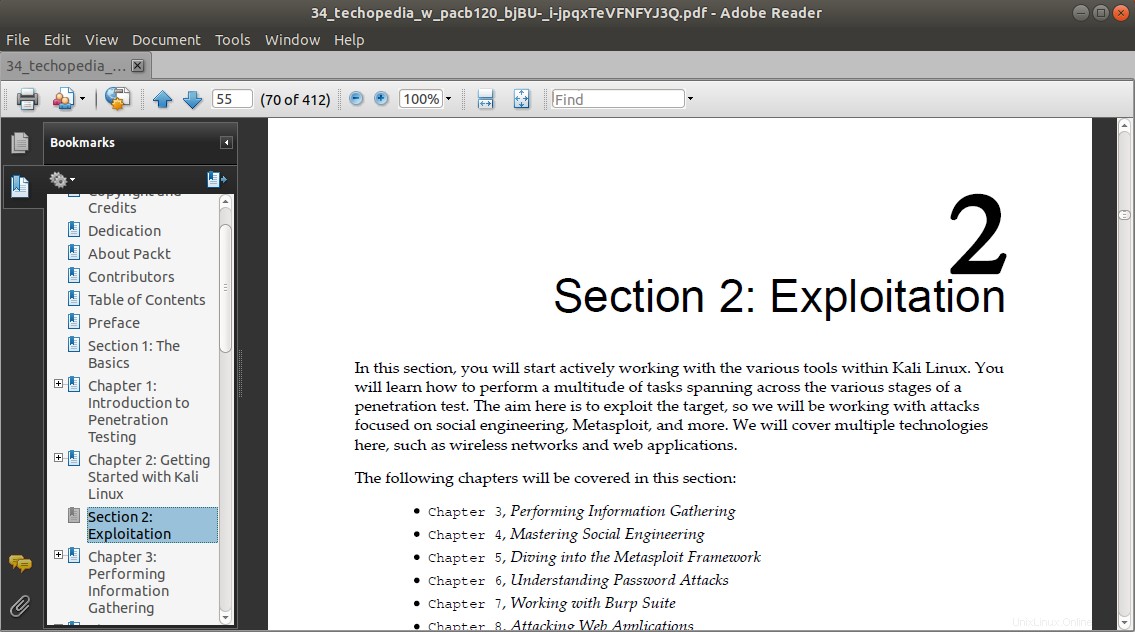
Ubuntu 20.04 /Debian10にAdobeAcrobatReaderをインストールするには、最初にバイナリファイルをダウンロードします。
$ wget -O ~/adobe.deb ftp://ftp.adobe.com/pub/adobe/reader/unix/9.x/9.5.5/enu/AdbeRdr9.5.5-1_i386linux_enu.deb
Debianファイルを入手したら、次のステップはi386アーキテクチャを有効にすることです:
$ sudo dpkg --add-architecture i386
次にパッケージインデックスを更新します
$ sudo apt update
その後、AdobeAcrobatReaderに必要なすべての依存関係をインストールします。
$ sudo apt install libxml2:i386 libcanberra-gtk-module:i386 gtk2-engines-murrine:i386 libatk-adaptor:i386
最後に、AdobeAcrobatReaderをインストールします
$ sudo dpkg -i ~/adobe.deb
エヴィンス
Evinceは、Ubuntu/DebianシステムのデフォルトのPDFビューアです。 GNOME環境向けに調整された軽量でシンプルなPDFリーダーです。オープンソースであり、PDF、DVI、XPS、TIFFなどのさまざまなドキュメント形式をサポートしています。 Evinceは高度にカスタマイズ可能であり、リソース消費が少し多いAdobeの完全な代替手段です。
注目すべき機能は次のとおりです。
- テキストのハイライトとドキュメントの注釈。
- PDFファイル内のテキストの選択、およびドキュメントにOCRデータが含まれている場合はスキャンした画像からのテキストのコピー。
- 左側のサイドバーナビゲーション。
- フルスクリーンビューとスライドショービュー。
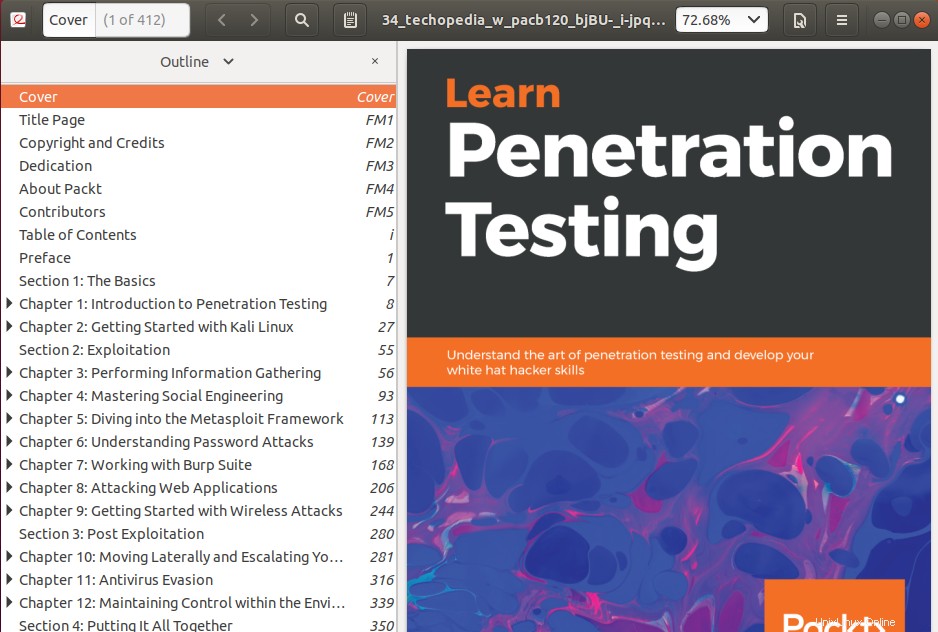
Evinceをインストールするには、次のコマンドを実行します。
$ sudo apt install evince
ザトゥーラ
Zathuraは、無料で小さく、高度にカスタマイズ可能なPDFリーダーであり、最小限のUIを提供し、PDF、DjVU、PostScriptなどの複数のファイル形式をサポートします。
主な機能は次のとおりです。
- ドキュメントの自動再読み込み。
- フルスクリーンモードと並べてページを回転および表示します。
- テキストの強調表示とリンクを開く機能。
- テキストを検索およびコピーする機能。
- ブックマークのサポートを提供します。
- 暗号化されたファイルを開くことができます。
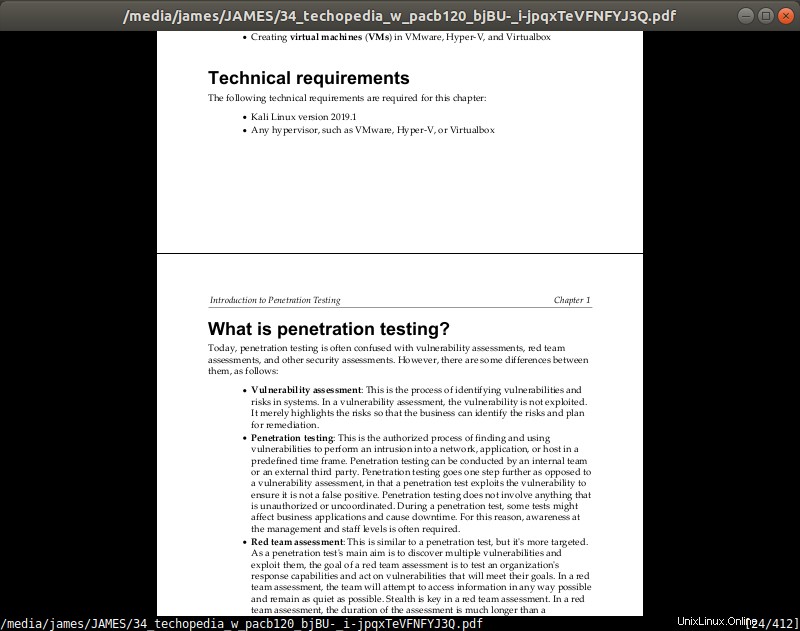
Zathuraをインストールするには、次のコマンドを実行します:
$ sudo apt install zathura
MuPDF
ポータブルCで記述されたMuPDFは、Artifex Software Incによって開発されたシンプルで軽量でありながら強力なPDFおよびXPSビューアーです。完全に無料でオープンソースであり、さまざまなプラットフォーム用のコマンドラインツールとソフトウェアライブラリを提供します。
PDFとXPSの他に、OpenXPS、EPUB、FictionBook、およびCBZ形式のサポートを提供します。
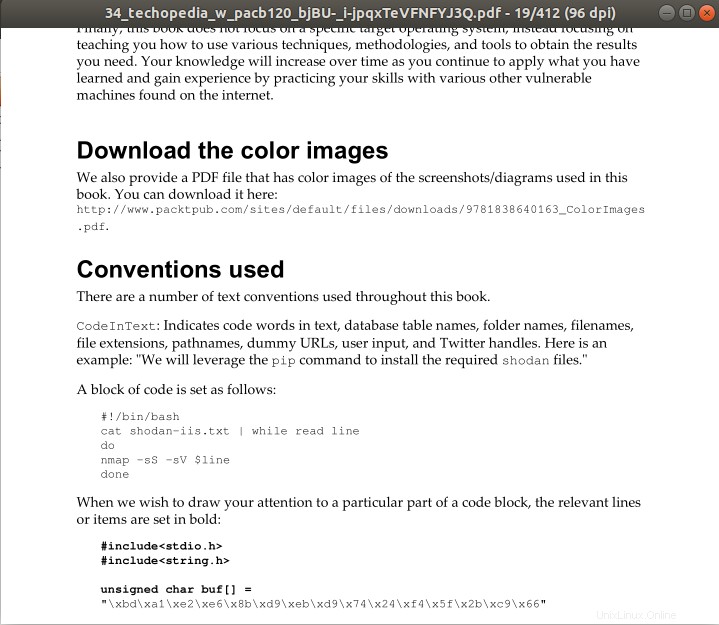
コマンドラインツールを使用すると、ユーザーはドキュメントに注釈を付けたり、編集したり、SVG、HTML、PDF、CBZなどのさまざまな形式に変換したりできます。
Mupdfをインストールするには、次を実行します。
$ sudo apt install mupdf
xPDF
Qtに基づくXpdfは、無料のオープンソースツールであり、PDFビューアには、画像ビューア、テキストエクストラクタ、およびHTMLコンバータも含まれています。前述のPDFビューアと同様に、PDF、XPS、Postscriptなどのさまざまなファイル形式をサポートしています。暗号化されたPDFを読み取ったり、LZW圧縮アルゴリズムをデコードしたりできます。
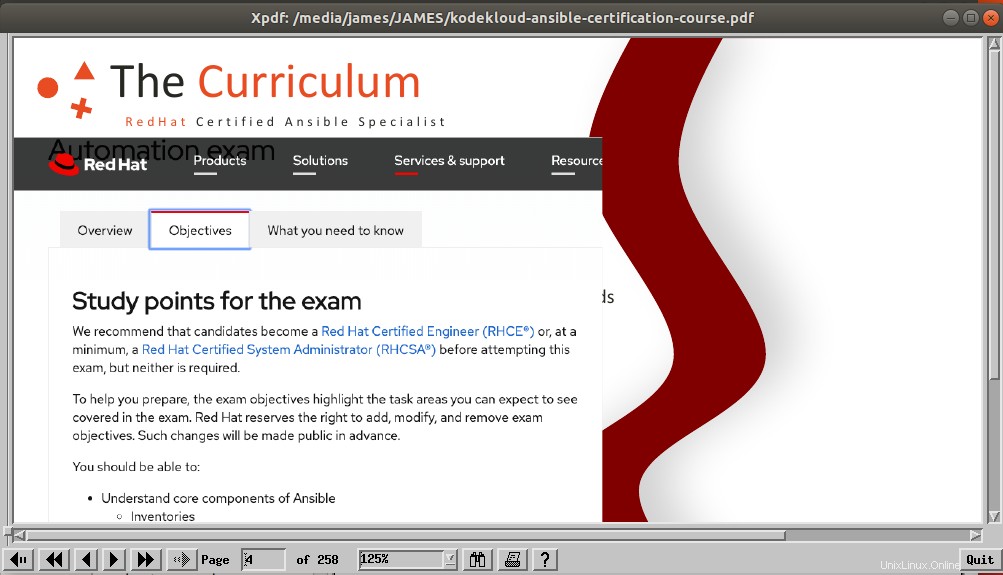
PDFはUbuntuリポジトリで利用可能であり、示されているようにAPTパッケージマネージャーを使用してインストールできます。
$ sudo apt install xpdf
アトリル
MATEデスクトップ環境を実行している場合、Atrilは頼りになるPDFビューアです。 Atrilは、以前に説明したEvinceに基づいています。これは、PDF、XPS、DjVu、EPSなどの多くのファイル形式をサポートする高速で使いやすいマルチページドキュメントビューアです。また、テキストの検索やコピー、目次のブックマークなどの追加機能も提供します。
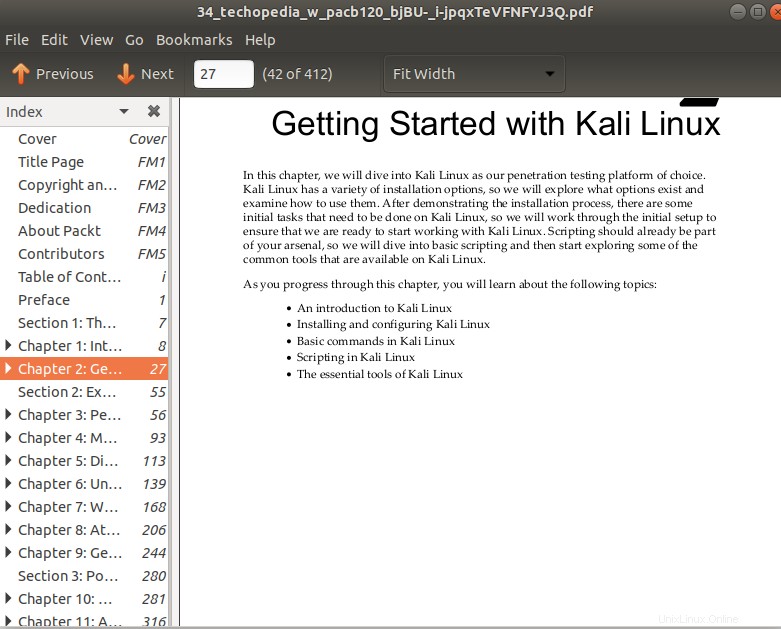
Atrilをインストールするには、次のコマンドを実行するだけです。
$ sudo apt install atril
結論
これは、Ubuntu /DebianLinuxシステム/へのインストールを検討できる最も好まれて便利なPDFビューアーの概要です。お気づきのように、これらのPDFビューアのほとんどで機能は類似しており、選択の余地は確かにあります。